Как да поправите iPhone замръзнал или заключен
Miscellanea / / November 28, 2021
Замразеният Android може да бъде поправен, като премахнете и след това поставите отново батерията. От друга страна, устройствата на Apple идват с вградена батерия, която не може да се сваля. Следователно ще трябва да намерите алтернативни решения, в случай че вашето iOS устройство замръзне.
Когато вашият iPhone е замразен или заключен, препоръчваме ви да го изключите принудително. Такива проблеми обикновено възникват поради инсталирането на неизвестен и непроверен софтуер. Следователно принудителното рестартиране на вашето iOS устройство е най-добрият начин да се отървете от тях. Ако и вие искате да го направите, ние ви предлагаме това перфектно ръководство, което ще ви помогне да отстраните проблема със заключения екран на iPhone.

Съдържание
- Как да поправите iPhone замръзнал или заключен
- Метод 1: Изключете вашето iPhone устройство
- Метод 2: Как да рестартирате iPhone принудително
- Как да поправите, че iPhone се забива по време на стартиране
Как да поправите iPhone замръзнал или заключен
Ако екранът на вашия iPhone не реагира на докосване или е заседнал във функцията си, опитайте да го изключите. Ако не работи, изберете принудително рестартиране.
Метод 1: Изключете вашето iPhone устройство
За да коригирате проблема със заключен или замразен екран на iPhone, изключете устройството си и след това го включете. Този процес е подобен на мекото нулиране на iPhone.
Ето два начина да изключите вашия iPhone:
1А. Използване само на бутона Начало
1. Натиснете и задръжте вкъщи/сън бутон за около десет секунди. Той ще бъде или отдолу, или от дясната страна на телефона, в зависимост от модела на устройството.
2. Излъчва се бръмчене, а след това плъзнете, за да изключите захранването опция се появява на екрана, както е показано по-долу.

3. Плъзнете го надясно до млъкни вашия iPhone.
1B. Използване на бутона Side + Volume
1. Натиснете и задръжте Увеличаване/Намаляване на силата на звука + отстрани бутони едновременно.
2. Плъзнете изскачащия прозорец до изключи вашия iPhone 10 и по-нова версия.
Забележка: За да включите вашия iPhone, просто натиснете и задръжте страничния бутон за известно време.

Прочетете също:Как да копирате плейлисти на iPhone, iPad или iPod
Метод 2: Как да рестартирате iPhone принудително
Принудително рестартиране на вашия iPhone няма да повлияе или изтрие съдържанието на вашето устройство. Ако екранът ви е замръзнал или е станал черен, опитайте да отстраните проблема със заключения екран на iPhone, като следвате стъпките, изброени по-долу.
2А. Модели на iPhone без бутон за начало
1. Бързо натиснете Увеличаване на звука бутон и го пуснете.
2. По същия начин бързо натиснете Намали звука бутон и го пуснете.
3. Сега натиснете и задръжте Бутон за захранване (страничен). докато вашият iPhone не се рестартира.
2В. Как да рестартирате принудително iPhone 8 или по-нова версия
1. Натисни Увеличаване на звука бутона и го оставете бързо.
2. Повторете същото с Намали звука бутон.
3. След това натиснете дълго Отстрани докато на екрана се появи логото на Apple.
4. Ако имате a парола активирана на вашето устройство, след което продължете, като въведете паролата.
2С. Как да рестартирате принудително iPhone 7 или iPhone 7 Plus (7-мо поколение)
За принудително рестартиране на устройства iPhone 7 или iPhone 7 Plus или iPod touch (7-мо поколение),
1. Натиснете и задръжте Намали звука бутон и Бутон за заспиване/събуждане за поне десет секунди.
2. Продължавайте да натискате споменатите бутони, докато вашият iPhone не покаже логото на Apple и се рестартира.
Как да поправите, че iPhone се забива по време на стартиране
Ако вашият iPhone блокира показването на логото на Apple или се появи червен/син екран по време на стартиране, прочетете по-долу.
1. Включете своя iPhone с вашия компютър чрез неговия кабел.
2. Отвори iTunes.
3. намирам iPhone в системата и проверете дали устройството е свързано правилно.
Следвайте тези стъпки, за да коригирате, че iPhone се забива по време на стартиране.
3А. Модели на iPhone без бутон за начало
1. Бързо натиснете Бутон за увеличаване на силата на звука и го освободете.
2. По същия начин бързо натиснете Бутон за намаляване на силата на звука и го освободете.
3. Сега натиснете и задръжте Отстрани бутон, докато вашият iPhone не се рестартира.
4. Продължавайте да държите Отстрани бутон, докато не видите свържете се с компютър екрана на мобилния телефон, както е показано по-долу.
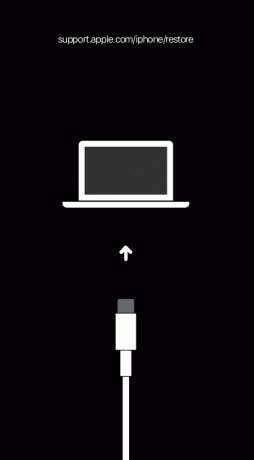
5. Задръжте бутона натиснат, докато вашето iOS устройство влезе режим на възстановяване.
Прочетете също:Как да нулирате твърдо iPad Mini
3В. iPhone 8 или по-нова версия
1. Натисни Увеличаване на звука бутон и го оставете.
2. Сега натиснете Намали звука бутон и го пуснете.
3. След това натиснете дълго Отстрани докато устройството ви влезе в режим на възстановяване, както бе споменато по-рано.
3C. iPhone 7 или iPhone 7 Plus или iPod touch (7-мо поколение)
Натиснете и задръжте Намали звука бутон и Бутон за заспиване/събуждане едновременно, докато видите, че устройството ви влиза в режим на възстановяване.
Препоръчва се:
- Поправете замръзване и срив на приложения на Android
- Как да преместите принудително приложения на SD карта на Android
- Поправете, че HBO Max не работи на Roku
- Какво е .AAE файлово разширение?
Надяваме се, че това ръководство е било полезно и сте успели да отстраните проблема със заключения екран на iPhone. Кажете ни кой метод е работил най-добре за вас. Ако имате някакви въпроси/коментари относно тази статия, не се колебайте да ги пуснете в секцията за коментари.



